OS/2 1.10 (4.99) — различия между версиями
Герман (обсуждение | вклад) |
Герман (обсуждение | вклад) (→Описание интерфейса) |
||
| Строка 81: | Строка 81: | ||
** В правом нижнем углу экрана находится иконка '''Task Manager'''. | ** В правом нижнем углу экрана находится иконка '''Task Manager'''. | ||
* В качестве оболочки используется '''Program Starter'''. | * В качестве оболочки используется '''Program Starter'''. | ||
| + | * Системное меню: | ||
| + | ** '''Restore Alt+F5'''. | ||
| + | ** '''Move Alt+F7'''. | ||
| + | ** '''Size Alt+F8'''. | ||
| + | ** '''Minimize Alt+F9'''. | ||
| + | ** '''Maximize Alt+F10'''. | ||
| + | ** '''Task Manager Ctrl+Esc'''. | ||
| + | |||
== Компоненты и апплеты == | == Компоненты и апплеты == | ||
=== Program Starter === | === Program Starter === | ||
Версия 04:20, 4 ноября 2020
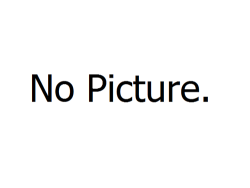 |
|
| Нет доступных изображений | |
| Версия | 1.10 (4.99) |
|---|---|
| Кодовое имя | Trimaran |
| Архитектура | x86-16 |
| Дата | 12/06/1988(?) |
| Локализация | English |
| Ссылка для загрузки | Нет |
| Источник | BetaArchive |
Microsoft OS/2 1.10 build 4.99 – это тестовая версия OS/2 1.1, включённная в состав Microsoft OS/2 SDK 1.05.
Это самая ранняя версия OS/2 1.1, доступная в сообществе.
Это самая ранняя версия OS/2 с графическим интерфейсом, доступная в сообществе.
Содержание
Дата выпуска
12/06/1988 – дата, которая фигурирует на загрузочном экране.
08/08/1988 – временные метки файлов.
Предполагается, что сама сборка от июня 1988, а август 1988 – дата сборки всего комплекта SDK.
Эмуляция
При нижеприведенной конфигурации система клрректно устанавливается и нормально работает:
Эмулятор: 86box 2.07
Машина: [486 ISA] AMI 486 Clone
ЦП: Intel 486DX/25
ОЗУ: 12 мБ
Видео: [ISA] VGA
Мышь: Microsoft Bus Mouse (InPort)
НЖМД: 127 мБ, IDE (0:0)
Цилиндров: 1023
Головок: 15
Секторов: 17
НГМД: 1) 5.25" 1.2 мБ
2) 3.5" 1.44 мБ
Синхронизация времени отключена.
BIOS настраивается по данной конфигурации.
Вариации данной конфигурации не проверялись.
Установка
Для установки понадобятся носители №№1-5 из комплекта OS/2 SDK 1.05:
Disk01 – Install Disk02 – Program1 Disk03 – Program2 Disk04 – Program3 Disk05 – Supplemental
В данном разделе приведён проверенный алгоритм установки при использовании вышеописанной конфигурации:
- Перед началом установки необходимо создать на НЖМД раздел, и пометить его активным. Размер максимальный (127 мБ).
- Для запуска программы установки необходимо загрузиться с носителя №1.
- При запуске программа установки предложит отформатировать раздел. В случае проблем с форматированием будет предложено запустить Fixed Disk.
- Эти шаги необходимо выполнить для дальнейшей установки.
- После запуска Fixed Disk, произойдет перезагрузка и появится приветственный экран установщика.
- При нажатии F1 появляется окно с краткой справкой.
- Для продолжения установки необходимо нажать Enter.
- После приветственного окна появляется перечень устройств в системе.
- Изменять параметры не следует, для продолжения установки необходимо нажать Enter.
- После конфигурации появляется перечень вариантов установки.
- Для продолжения установки необходимо выбрать вариант 1 и нажать Enter.
- После выбора варианта установки появляется перечень доступных драйверов мыши.
- Для продолжения установки необходимо выбрать вариант B (Microsoft Bus Mouse (version 5.03 or greator, Inport) и нажать Enter.
- После выбора драйвера мыши предлагается выбрать драйвер принтера.
- Для продолжения установки необходимо выбрать вариант 2 (none) и нажать Enter.
- После установки драйверов установщик предложит отформатировать жесткий диск.
- Необходимо выбрать вариант YES ( клавиша Y) и нажать Enter.
- После форматирования начнется копирование файлов. Нужно менять носители по запросу программы установки соответственно их меткам.
- После завершения копирования файлов необходимо убрать все съёмные носители и перезагрузить систему комбинацией клавиш Ctrl+Alt+Del.
Описание интерфейса
Интерфейс имеет название Presentation Manager.
- Цветовая схема:
- Цвет строки заголовка голубой.
- Фон текста строки заголовка чёрный.
- Текст строки заголовка белый.
- Граница окон жёлтая.
- Выделение строк черным фоном.
- Элементы управления окном:
- Контурный прямоугольник – закрыть окно.
- При одинарном нажатии появляется системное меню.
- Для закрытия окна требуется двойной щелчок.
- Контурная стрелка "вниз" – свернуть окно.
- Контурная стрелка "вверх" – развернуть окно на весь экран.
- Контурный прямоугольник – закрыть окно.
- Рабочий стол:
- В левом нижнем углу экрана находится водяной знак Microsoft Operating System/2 SDK 1.05.
- Иконки чёрно-белого цвета.
- В левом нижнем углу экрана расположены иконки DOS Command Line и Spooler Queue Manager.
- В правом нижнем углу экрана находится иконка Task Manager.
- В качестве оболочки используется Program Starter.
- Системное меню:
- Restore Alt+F5.
- Move Alt+F7.
- Size Alt+F8.
- Minimize Alt+F9.
- Maximize Alt+F10.
- Task Manager Ctrl+Esc.
Компоненты и апплеты
Program Starter
Program Starter – Апплет, используемый в качестве оболочки. Представляет собой приложение, предназначенное для быстрого запуска других приложений и утилит при помощи ярлыков.
Строка меню:
- Program:
- Start – запуск выбранного ярлыка.
- Add... – создание нового ярлыка.
- Запускает диалог создания ярлыка. Запрашивается название ярлыка, полный путь исполняемого файла, а также опционально параметры и рабочую директорию.
- Change...
- Запускается диалог изменения ярыка. Аналогичен диалогу Add Program, но включает дополнительный переключатель Program Type.
- Delete... – удаление ярлыка.
- Открывается диалог подтверждения.
- Copy... – копирование ярлыка.
- Открывается диалог копирования. Позволяет выбрать целевую программную группу, а также переименовать скопированный ярлык.
- Minimize on Run... – сворачивать при запуске.
- При запуске окно приложения будет автоматически свёрнуто.